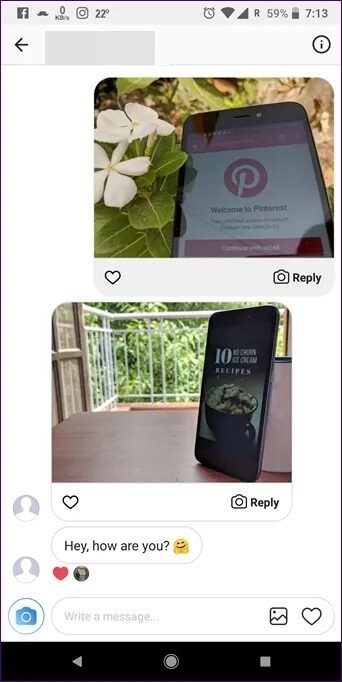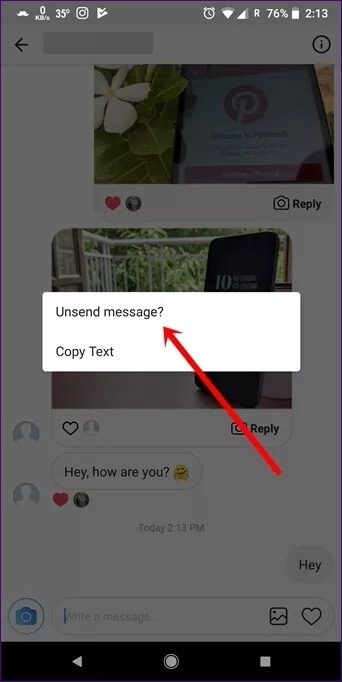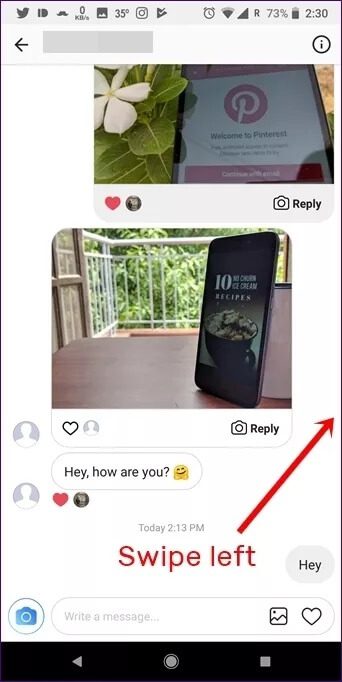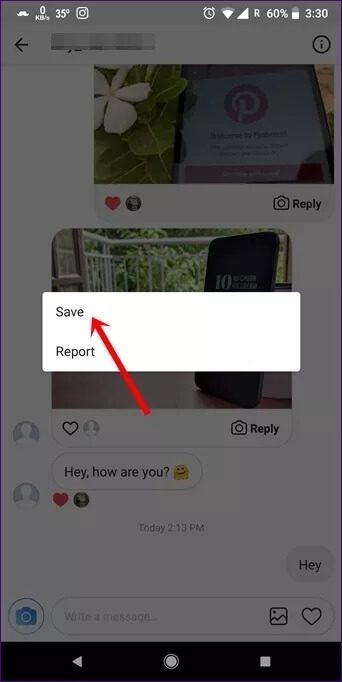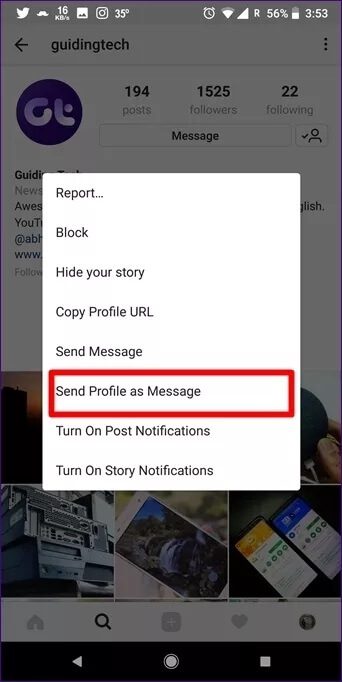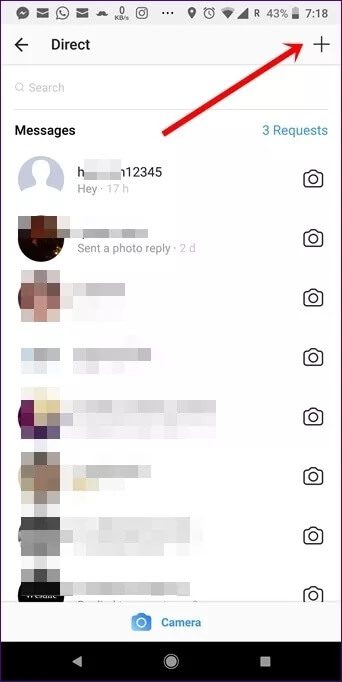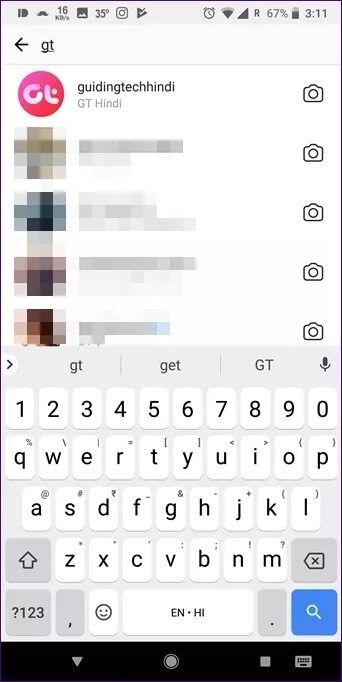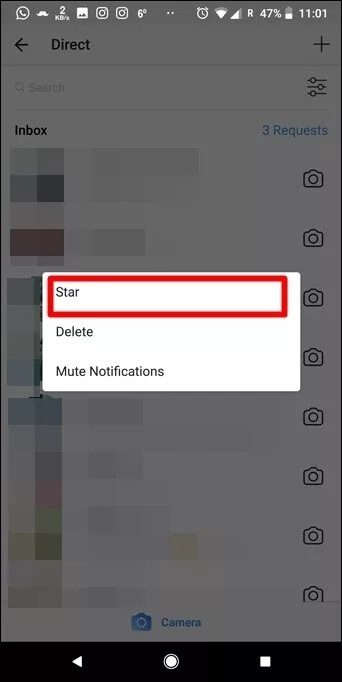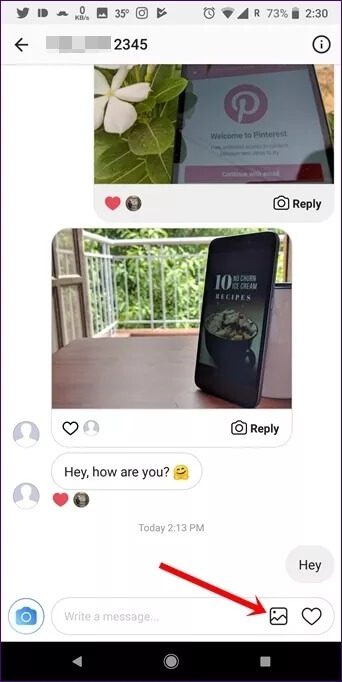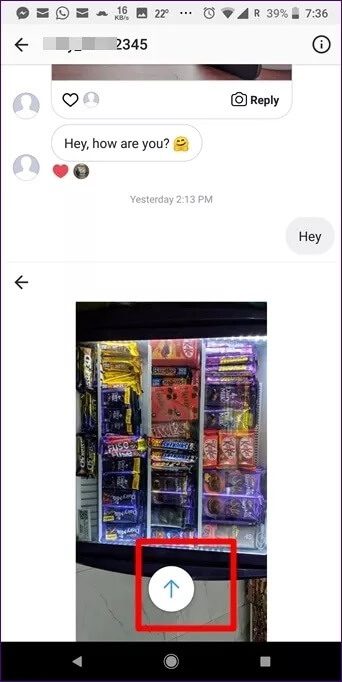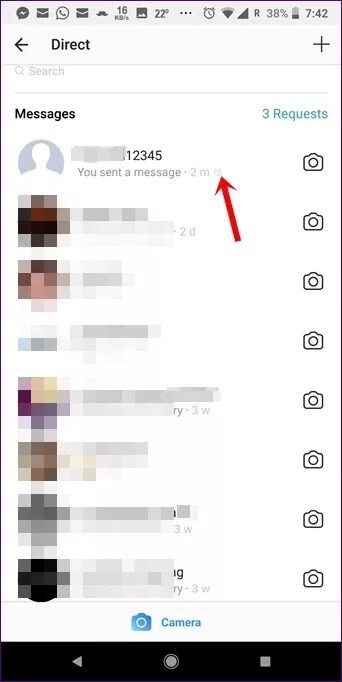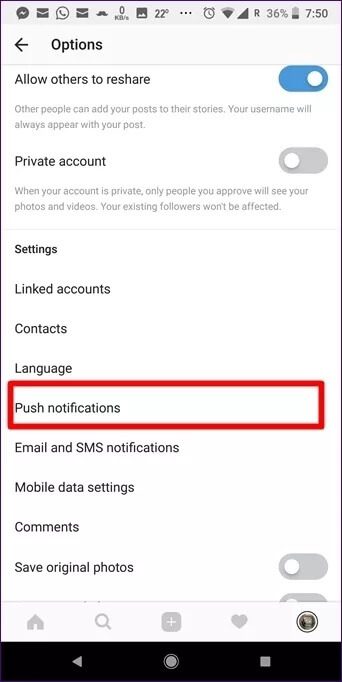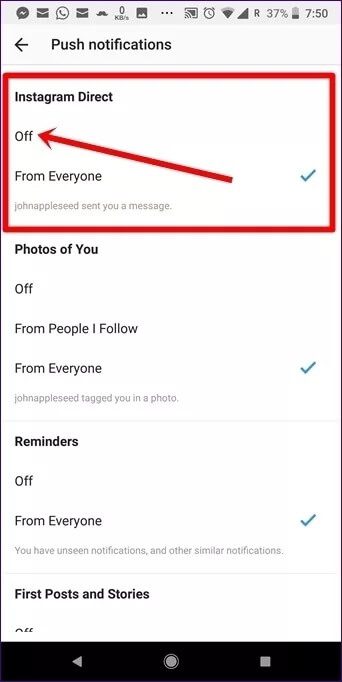Top 14 des conseils et astuces pour les messages directs Instagram
Les messages directs Instagram (DM) peuvent sembler simples au début. Mais commencez à jouer avec et il révélera sa grandeur. J'utilise les messages directs Instagram presque quotidiennement et chaque jour cela me surprend. Non, pas les messages eux-mêmes (duh), mais leur potentiel et leur puissance. J'ai donc pensé à partager des trucs et astuces avec vous également. Après tout, le partage est un souci.
Actuellement, la fonctionnalité de messagerie est intégrée directement dans L'application. Ça me rappelle Facebook. Rappelez-vous comment Messages faisait partie de l'application Facebook jusqu'à ce qu'ils décident de débrancher et d'exécuter une application de messagerie distincte.
Quelque chose de similaire * pourrait * sembler se produire également avec Instagram. L'année dernière, Instagram a commencé à tester son application de messagerie autonome. Disponible dans seulement quelques pays, il s'appelle Direct by Instagram.
Eh bien, jusqu'à ce que Facebook (qui possède Instagram) décide d'annuler la fonction de messagerie intégrée, concentrons-nous sur les conseils et astuces fournis dans les messages directs.
1. Aimer les messages
C'est cool de voir comment vous pouvez aimer des messages Instagram individuels sans être intimidant (envoyer un grand emoji au cœur semble effrayant à mon humble avis). Habituellement, vous trouverez une petite icône en forme de cœur au bas de chaque message. Cliquez simplement dessus pour aimer le message. Le cœur deviendra rouge et une petite icône de photo de profil apparaîtra sous le message.
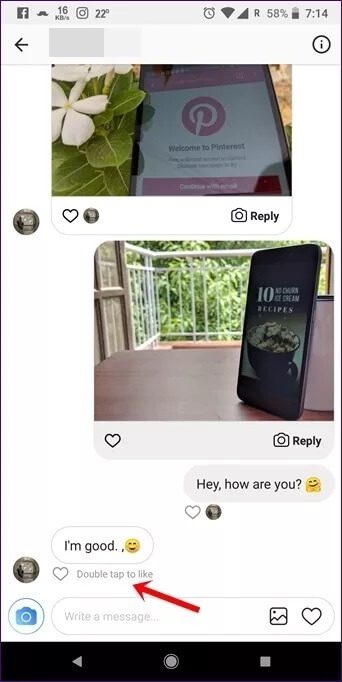
Souvent, l'icône du cœur n'apparaît pas sous les messages. Dans ce cas, vous pouvez double-cliquer sur le message souhaité. Contrairement à Messages, appuyez une fois sur l'icône du cœur.
Sinon, maintenez le message enfoncé et appuyez sur "Discord" dans la fenêtre contextuelle.
2. N'envoyez jamais de message
Alors que WhatsApp a introduit la fonction Unsend l'année dernière, très peu de gens savent qu'elle est sur Instagram depuis des lustres. Comme la plupart des autres fonctionnalités qui ne sont pas complètement évidentes (je me demande pourquoi Facebook fait cela), la désinscription est également isolée.
Pour annuler l'envoi d'un message sur Instagram, appuyez longuement sur le message et appuyez sur l'option "Annuler le message ?". depuis le menu contextuel. Le message sera supprimé des deux parties. De plus, c'est le seul moyen de supprimer des messages individuels.
Remarque: étrangement, la fonction d'annulation ne demande pas de confirmation. Une fois que vous appuyez sur le bouton, il sera supprimé des deux côtés. Faites attention.
3. Vérifiez l'heure du message
Lorsque vous ouvrez un fil DM, Instagram indique quand la conversation a commencé. Que faire si vous souhaitez connaître l'heure exacte à laquelle un message individuel a été envoyé ? Heureusement, vous pouvez le faire aussi.
Tout ce que vous avez à faire est de faire glisser votre doigt vers la gauche depuis le côté droit du fil de discussion. Cela affichera l'heure exacte de tous les messages envoyés et reçus.
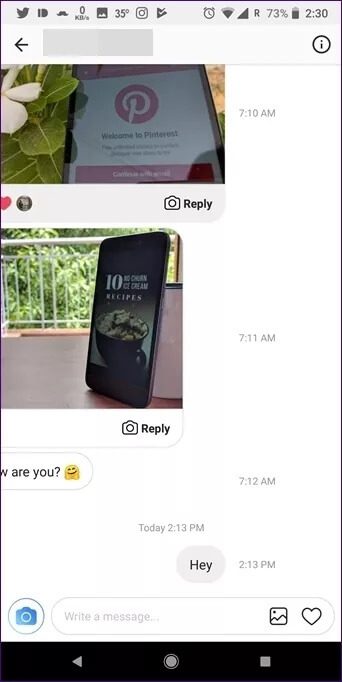
4. Masquer le dernier état actif
Il y a quelques mois, et de nulle part, Instagram a introduit la fonctionnalité Last Active. Cela équivaut au dernier WhatsApp vu. Heureusement, cependant, il n'est pas encore affiché à côté du profil mais est disponible dans les messages directs.
Nous avons rédigé un guide détaillé sur la façon de le désactiver sur Android et iPhone.
5. Enregistrer les images
Contrairement aux publications Instagram habituelles qui ne vous permettent pas de télécharger des photos sur votre téléphone, vous pouvez enregistrer les photos reçues dans DM dans votre galerie.
Pour ce faire, enregistrez l'image reçue et appuyez sur l'option Enregistrer de l'icône contextuelle.
6. Envoyez votre profil dans un message
Instagram ne prend pas en charge les liens appropriés. Mais vous pouvez ajouter un lien externe et marquer d'autres pages Instagram dans la bio. Ceci est utile si vous souhaitez créer un lien vers vos pages Instagram.
Supposons maintenant que vous ayez découvert une page Instagram vraiment cool que vous souhaitez partager avec votre ami. Idéalement, vous pouvez partager le lien et l'envoyer à votre ami. Cependant, comme Instagram ne prend pas en charge les liens, que devez-vous faire?
OK ne t'inquiète pas. Vous pouvez utiliser une autre fonctionnalité de message enterré. Va par nom Envoyer le profil sous forme de message. Pour l'utiliser, ouvrez le profil que vous souhaitez partager avec votre ami et appuyez sur l'icône à trois points dans le coin supérieur droit.
Sélectionnez Envoyer le profil en tant que message dans la fenêtre contextuelle. Sélectionnez la personne à qui vous souhaitez envoyer le message. Vous pouvez également sélectionner plusieurs profils et créer une discussion de groupe.
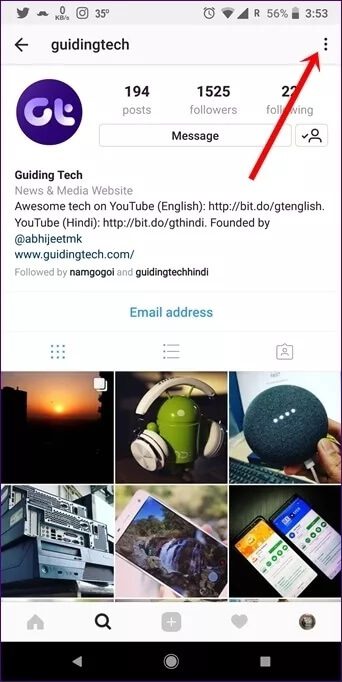
7. Créez une discussion de groupe
Semblable à WhatsApp (mais pas ennuyeux en tant que tel), vous pouvez avoir des discussions de groupe sur Instagram. Il existe 3 façons de démarrer une conversation de groupe sur Instagram.
Méthode 1
Ouvrez les messages directs et appuyez sur l'icône d'ajout dans le coin supérieur droit. Sélectionnez plus de XNUMX personnes et Instagram créera automatiquement une discussion de groupe.
La méthode 2
Cliquez sur l'icône Message directement sous les photos, suivie du nom du nouveau groupe dans le coin supérieur droit. Sélectionnez les personnes que vous souhaitez ajouter au groupe.
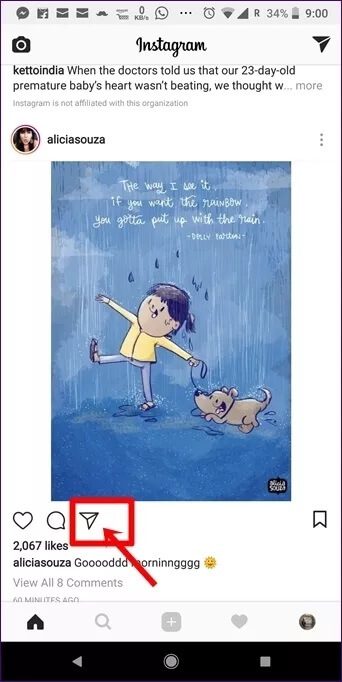
La méthode 3
Semblable à la méthode ci-dessus, appuyez sur l'icône de message privé sous les photos. Ensuite, au lieu de cliquer sur l'étiquette du nouveau groupe, sélectionnez Personnes directement dans la liste.
Remarque : La sélection de plusieurs personnes dans la liste créera un groupe au lieu d'envoyer le message individuellement à chaque personne comme on pourrait le penser.
8. Trouvez votre fil de conversation
Si votre DM Instagram est plein de messages, le travail consiste à rechercher le message d'une personne spécifique... à moins que vous n'utilisiez la fonction de recherche.
La recherche se situe en haut du message privé. Vous pouvez rechercher le nom ou le nom d'utilisateur d'une personne.
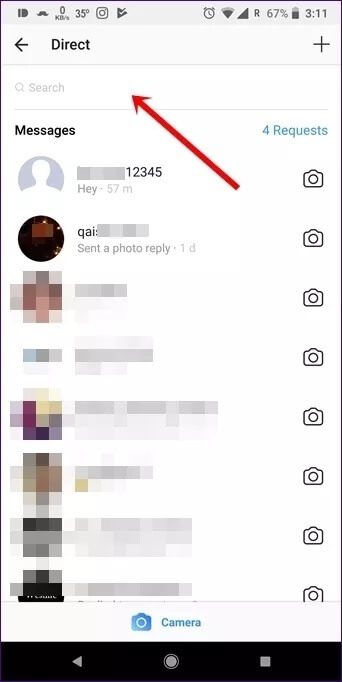
9. Filtrer les messages Instagram et les étoiles
En plus de la recherche, Instagram vous permet également de filtrer vos messages. Deux types de filtres sont disponibles - Non lu et Star. Le filtre non lu, comme évident, affichera les messages non lus. Cependant, vous pouvez marquer manuellement les messages, puis les filtrer avec le libellé suivi. Consultez notre guide détaillé à ce sujet.
10. Envoyez un boomerang directement dans votre chat
Qui n'aime pas Boomerang? Instagram vous permet de créer et de partager des mutations dans les histoires et les messages directs. Eh bien, non seulement des mutations, mais aussi vous pouvez créer et partager d'autres effets sympas (filtres visage, mise au point et photo) directement dans DM avec vos amis.
Remarque: vous ne pouvez pas ajouter de photos partagées dans les messages privés à vos moments forts de l'histoire.
Pour partager des photos en temps réel, ouvrez les messages privés et appuyez sur l'icône de l'appareil photo à côté de la personne avec laquelle vous souhaitez partager vos mutations (et d'autres). Sur l'écran suivant, créez un boomerang comme vous le feriez dans des histoires.
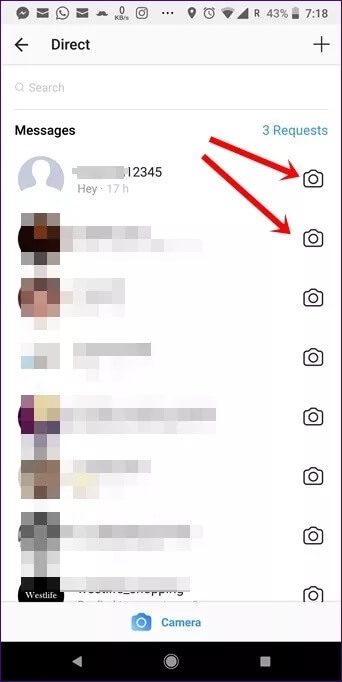
Cliquez ensuite sur le bouton Soumettre en bas. Sous le bouton Soumettre, vous trouverez trois options pour rejouer - Afficher XNUMX, Autoriser le redémarrage, Rester en conversation (discuté plus tard).
Remarque: Vous pouvez également utiliser le bouton de l'appareil photo en bas de l'écran DM pour envoyer des photos géniales directement à vos amis.
11. Réglez le temps de réponse
Supposons que vous souhaitiez envoyer une image qui disparaîtra une fois que le destinataire la verra. Pour ce faire, vous devez cliquer sur l'option d'affichage unique sous le bouton Soumettre.
Cependant, si vous êtes un peu plus généreux et que vous souhaitez donner à la personne une autre chance de voir l'image, utilisez le bouton Autoriser le redémarrage. Mais, si vous êtes totalement cool avec une image qui reste toujours dans le chat, vous devriez utiliser Keep pour discuter.
12. Soumettez d'anciennes photos
La fonction ci-dessus est utilisée pour envoyer des images en temps réel. Nous sommes certains que vous souhaiterez parfois partager d'anciennes photos avec vos amis.

Pour partager des photos de la galerie, ouvrez le fil de discussion et appuyez sur l'icône de la galerie située en bas. Sélectionnez votre photo et cliquez sur le bouton Soumettre. Vous pouvez cliquer sur Libellé de la galerie pour afficher les images par dossiers.
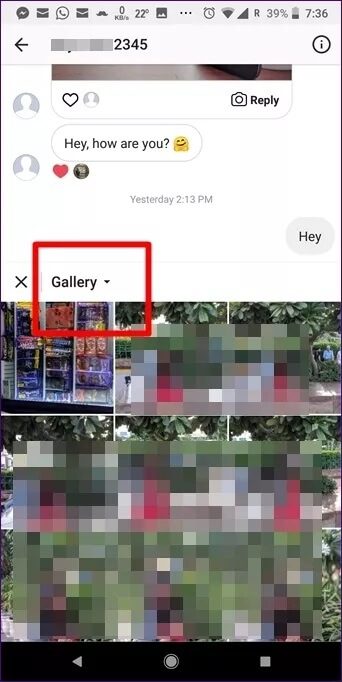
13. Mettez votre chat en sourdine
Est-ce que quelqu'un vous dérange constamment en envoyant des messages? Si le blocage n'est pas la solution, la mise en sourdine est la façon dont vous la désactivez. Et le meilleur de tous, ils ne sauront jamais que vous avez bloqué ...
Pour désactiver une conversation, maintenez le fil de discussion sur l'écran d'accueil Direct et appuyez sur Mettre les alertes en sourdine dans la fenêtre contextuelle. Une petite icône de sourdine apparaîtra à côté du fil de discussion. Pour réactiver une conversation, maintenez le doigt sur le fil de discussion et appuyez sur l'option réactiver.
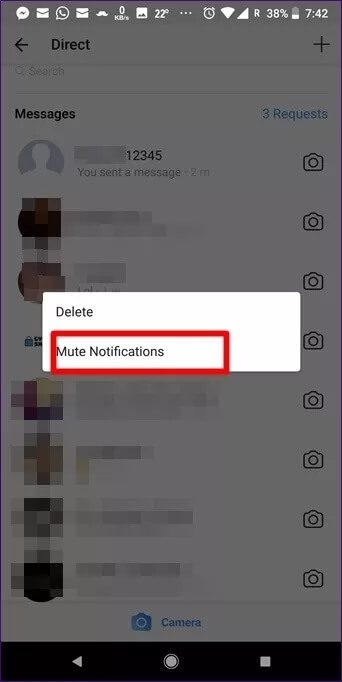
14. Désactiver les notifications DM
Si vous souhaitez arrêter complètement de recevoir des notifications pour tous les messages, vous devez désactiver les notifications DM. Pour ce faire, ouvrez votre page de profil et appuyez sur l'icône à trois points dans le coin supérieur droit. Faites défiler vers le bas et appuyez sur Notifications push.
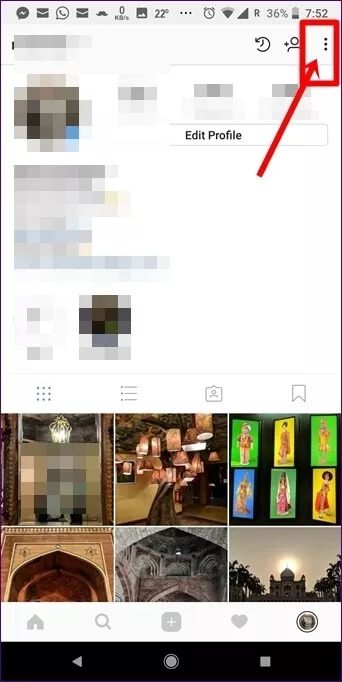
Sur l'écran des notifications push, recherchez Instagram Direct. Appuyez sur Désactiver pour désactiver les notifications push pour les messages.
Remarque: n'oubliez pas que la désactivation des notifications DM désactivera toutes les notifications de message et pas seulement une discussion.
Profiter
Instagram semble avoir ce problème étrange car toutes les fonctionnalités ne sont pas disponibles pour tout le monde. Ainsi, vous ne disposez peut-être pas de certaines des fonctionnalités mentionnées ci-dessus.
Mais si vous le faites (vous avez de la chance), vérifiez-le et dites-nous ce que vous en pensez.